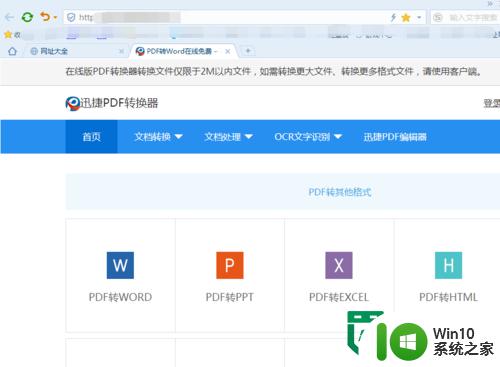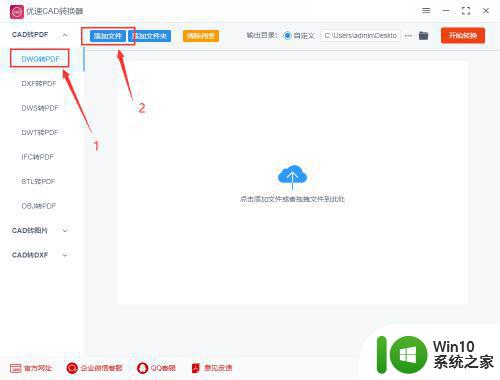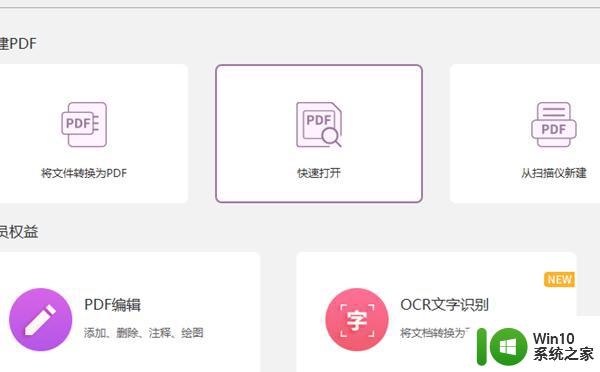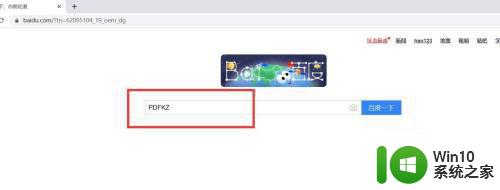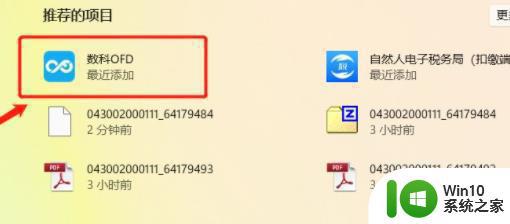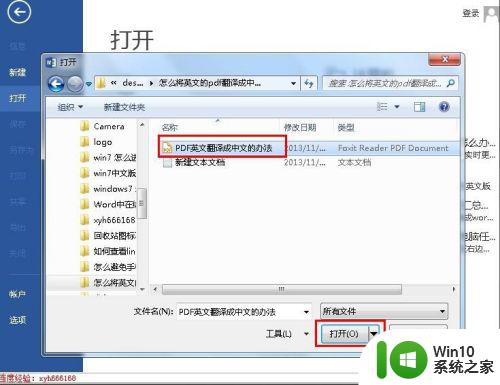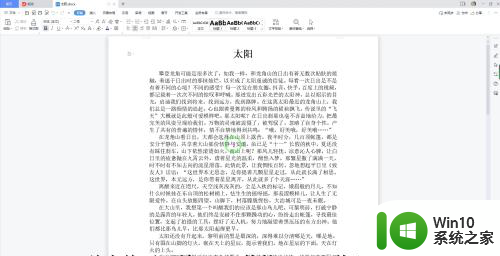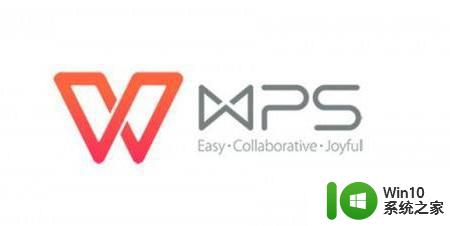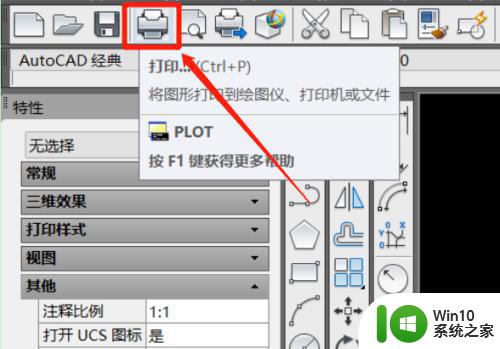pdf转换成jpg的方法 pdf转jpg的步骤和操作说明
更新时间:2023-07-25 10:46:47作者:jiang
pdf转换成jpg的方法,随着现代科技的进步,我们常常需要将PDF文件转换成JPG格式,以便于在不同的平台上进行浏览和分享,为了帮助大家更好地掌握这一技巧,本文将介绍PDF转换成JPG的方法、步骤和操作说明。通过简单的操作,您可以轻松地将PDF文件转换成JPG格式,方便您在各种场合下使用和传播。接下来让我们一起来了解具体的操作步骤吧!
具体方法如下:
1、现在有很多软件都能完成pdf到jpg的格式转换。
2、下面我们以wps为例。
3、下载安装后,打开它,点击左上角的“打开”。
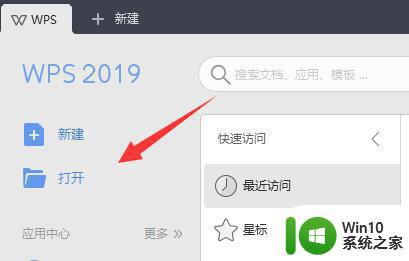
4、接着在计算机中找到想要转换的pdf文件,双击打开。
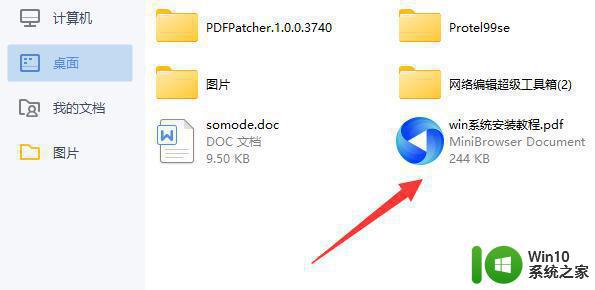
5、打开后,我们点击左上角的“文件”。
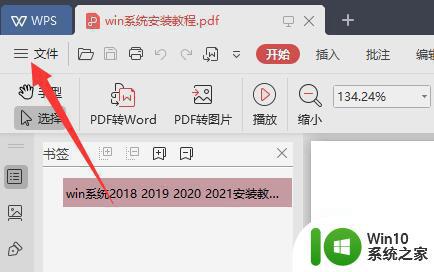
6、随后选中“导出PDF为”,点击“图片”
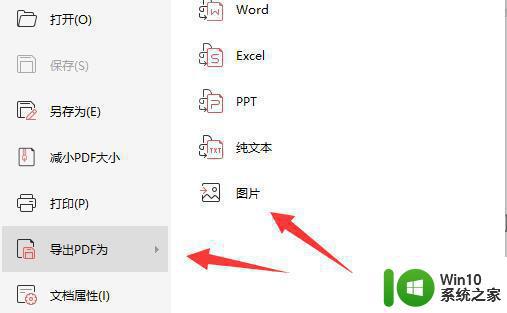
7、最后只要修改格式为“jpg”并点击“输出”即可将pdf转换为jpg。
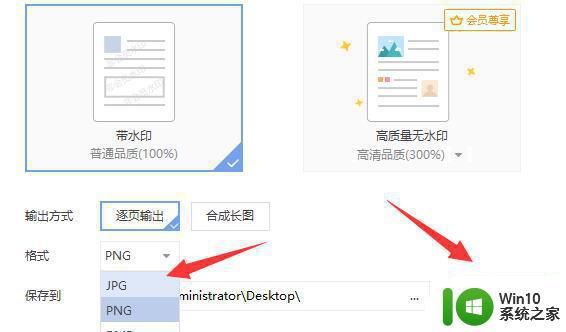
以上就是将PDF转换为JPG的全部方法,需要的用户可以根据小编的步骤进行操作,希望对大家有所帮助。